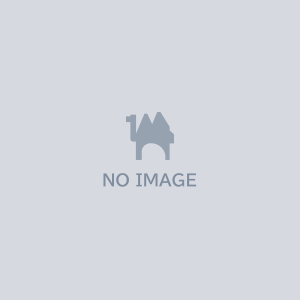[RVC] Voice Model - Stella [KLM4.4 x2b / FP32 / Rvmpe / Pro Line / 한국어 VR:M]
- Digital3,600 JPY
![[RVC] Voice Model - Stella [KLM4.4 x2b / FP32 / Rvmpe / Pro Line / 한국어 VR:M]](https://booth.pximg.net/5b273a06-a1f0-40f5-b4d2-6b693e50857e/i/6446264/9e74c21b-6f6c-47e0-b3ea-7be5f213ba8f_base_resized.jpg)
RVC Voice Model - Stella (스텔라) 사전학습 모델 : V1 - KLM 4.3 x4 / V2 - KLM 4.4 X2B RVC V2 / RMVPE 본 모델은 Cover음악, 보컬 가이드, Text 2 Speech와 같은 추론기반의 사용에 특화되어 있습니다. 본 모델을 Okada 또는 Voice Changer와 같은 실시간 음성 변환 소프트웨어에 사용하는 경우 본인의 목소리와 모델의 목소리가 매치가 되지 않을 수도 있으며 저희는 이것을 책임지지 않습니다. [사용 방법] Applio, Mainline, Okada 를 이용하여야 합니다. 이용방법이 다소 복잡함으로 기존에 RVC 모델들을 사용해 보신적 있는 분들에게 추천드립니다. Applio 사용자 : 1.본 모델을 다운로드 받고 Zip 파일의 압축을 풉니다. 2.Applio가 설치된 폴더 안에 있는 Logs 폴더에 Aea_Voice.pth 파일을 넣어줍니다. 3.Logs 폴더안에 Aea_Voice 폴더를 새로 생성하고 생성된 폴더 안에 Aea_Voice.Index 파일을 넣어 줍니다. 4.Applio를 실행하고 [추론] - [음성 모델] 에서 Aea_Voice.pth를 선택하고 Index(색인 파일)에서 logs\Aea_Voice\Aea_Voice.index를 선택합니다. 5.추론할 대상을 선택하고 [변환] 버튼을 눌러 추론을 시작합니다. Mainline 사용자 : 1.본 모델을 다운로드 받고 Zip 파일의 압축을 풉니다. 2.Mainline이 설치된 폴더안에 [assets] -> [weights]에 Aea_Voice.pth 파일을 넣어 줍니다. 3.Mainline이 설치된 폴더안에 [Logs] 로 들어가 새로운 Aea_Voice 폴더를 만들고 그 안에 Aea_Voice.index 파일을 넣어 줍니다. 4.추론 탭으로 이동하여 Model 선택란에서 Aea_Voice.pth와 색인 섹션에서 Aea_Voice.Index를 선택합니다. [기본 추론 설정] KLM 4.3 X4는 기본적으로 화자가 분리된 형태로 다양한 소리를 추론할 수 있도록 설정되어 있습니다. 모든 Index 값은 화자의 채널에 따라 다른 특성을 가지며 추론 대상에 따라 주어진 다른 채널을 이용하여 목소리를 매칭시킬 수 있습니다. SID 0 : 일반 대화 / 노래 포함 SID 1 : 낭독 / 나레이션톤 SID 2 : 분노 SID 3 : 슬픔 우울함 기본 사용 시 특성 인덱스 추천 값 (노래 포함) : 0.15~0.3 강한 어조와 악센트 강조 : 0.70 Index의 값을 1로 설정하는 것은 추천하지 않습니다. 본 모델은 기본적으로 한국어를 기반으로 학습되었으며, 제 2의 언어의 음소 발화가 다소 어려울 수 있습니다. 그 외에도 아티펙트가 발생하는 경우 Search Feature Ratio 값을 낮춰 보정 할 수 있습니다. Okada에서 이용하는 경우 본인의 목소리에 맞는 별도의 설정이 필요합니다. [파일 설명] 압축 파일에 첨부되어 있는 파일 : Stella_Voice.pth (모델 파일) Stella_Voice_V2.index (특성 인덱스 파일)